- Muallif Jason Gerald [email protected].
- Public 2023-12-16 11:45.
- Oxirgi o'zgartirilgan 2025-01-23 12:51.
Agar sizning Windows kompyuteringizda xatolar davom etsa, xato ma'lum bir dasturiy ta'minot yoki kompyuterdagi umumiy muammo tufayli bo'lishi mumkin. Tizimga muntazam texnik xizmat ko'rsatish kompyuterning javob berishiga to'sqinlik qilishi mumkin. Bundan tashqari, kompyuterdagi nosozliklarni protsessor resurslarini bo'shatish va tizimni katta tekshirish orqali hal qilish mumkin. Ushbu maqola sizning kompyuteringiz tezligini oshirishga yordam beradi, shunda sizning ilovalaringiz ham qisqa, ham uzoq muddatda muammosiz ishlaydi.
Qadam
3 -usul 1: katta diagnostikani ishga tushirish va ilovalarni qayta o'rnatish
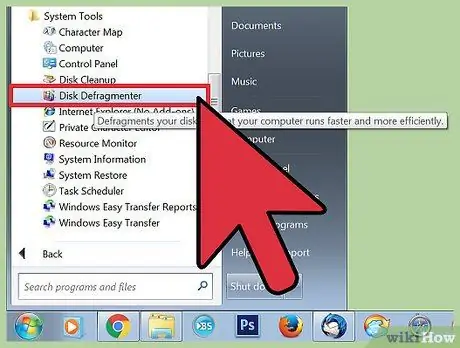
Qadam 1. Drayvni Dasturlar> Aksessuarlar> Tizim asboblari> Disk defragmentatoriga o'ting
Defragmentatsiya - bu ma'lumotlarni qayta tartibga solish, bu kompyuterga topilgan fayllarni topishni osonlashtiradi. Shunday qilib, defragmentatsiyadan so'ng, kompyuter yanada muammosiz ishlaydi.
- Kompyuter tomonidan boshqariladigan jarayonlar ma'lumotlarni diskka tarqatadi. Ma'lumotlar qanchalik tarqoq bo'lsa, kompyuter unga shunchalik sekin kira oladi. Defragmentatsiya harakati bu muammoni hal qiladi. Defragmentatsiyaning o'zi disk hajmiga qarab 10 daqiqadan bir necha soatgacha davom etishi mumkin.
- Disk defragmentatori haqida ko'proq ma'lumot olish uchun ushbu qo'llanmani o'qing.
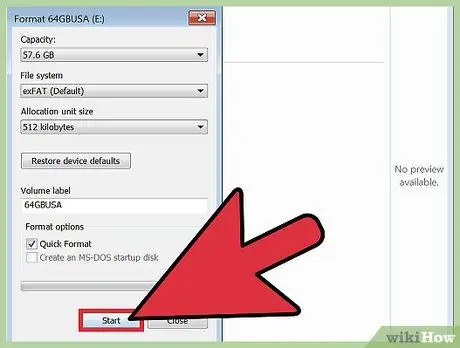
Qadam 2. Diskni formatlang, so'ngra operatsion tizimni qayta o'rnating
Ba'zida dasturiy ta'minotni qayta o'rnatish uning ishlashini tezlashtirishi mumkin va operatsion tizim ham bundan mustasno emas. Diskni formatlaganingizda undagi fayllar o'chiriladi. Shunday qilib, disk Windows/CD -ni standart o'rnatish yordamida o'rnatishga tayyor bo'ladi.
- Avval ma'lumotlarning zaxira nusxasini yaratganingizga ishonch hosil qiling. Diskni formatlashda undagi barcha ma'lumotlar o'chib ketadi.
- Windows 8 va undan yuqori versiyalarida, o'rnatilgan CD/DVD holda o'rnatishni amalga oshirish uchun Yangilash funktsiyasidan foydalanishingiz mumkin. Bundan tashqari, yangilash funktsiyasi yordamida sizning ma'lumotlaringiz saqlanib qoladi.
- Qayta o'rnatish jarayoni haqida ko'proq bilish uchun quyidagi qo'llanmani (Windows 7) yoki ushbu qo'llanmani (Windows XP) o'qing.
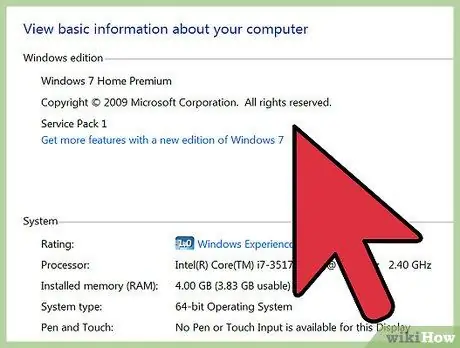
Qadam 3. Operatsion tizimning eski versiyasidan foydalaning
Agar sizning kompyuteringizning texnik xususiyatlari eng yangi operatsion tizimni ishga tushirish uchun "o'rta" bo'lsa, operatsion tizimni past darajaga tushirish kompyuterning ish faoliyatini yaxshilashi mumkin. Quyidagi maqolada operatsion tizimning "pastga tushirish" jarayonining namunasi ko'rsatilgan.
3 -usul 2: Kompyuterni tezlashtirish uchun birinchi yordamdan foydalanish
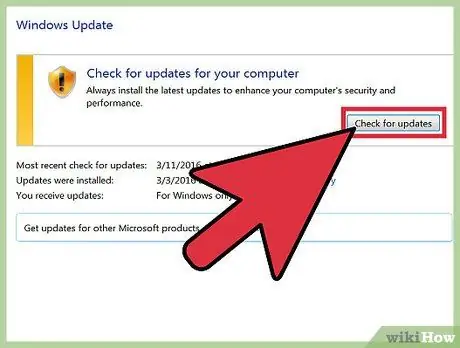
Qadam 1. Siz foydalanayotgan ilovani yangilang
Yangilangan operatsion tizim va ilovalarni ishga tushirganingizga ishonch hosil qiling. Umuman olganda, ilovaning versiyasi qanchalik yangi bo'lsa, u shunchalik yaxshi ishlaydi.
- Bosish orqali Windows yangilanishlarini tekshiring va o'rnating Windows yangilanishi> Yangilanishlarni tekshirish> Yangilanishlarni o'rnatish.
- Ko'pgina ilovalar avtomatik ravishda yangilanishlar haqida sizga xabar berishi mumkin. Shu bilan birga, siz dastur yangilanishlarini Internetda yoki uchinchi tomon yangilanishlarini tekshirish dasturi orqali qidirishingiz mumkin.
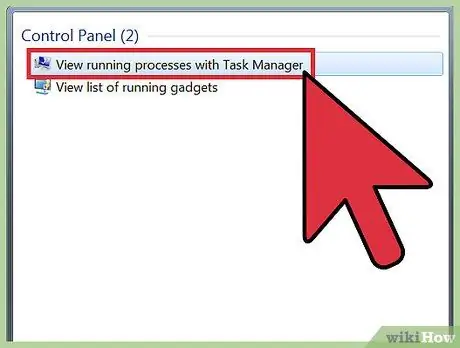
Qadam 2. Ishlatilmagan ilovalarni yoping
Orqa fonda ishlaydigan dasturlarning to'planishi kompyuter xotirasini bo'shatadi va uning ishlashini sekinlashtiradi. Hozirda ishlayotgan dasturlarni ko'rish uchun ilovalar panelidagi ikonkalarni tekshiring yoki Vazifa menejerini oching.
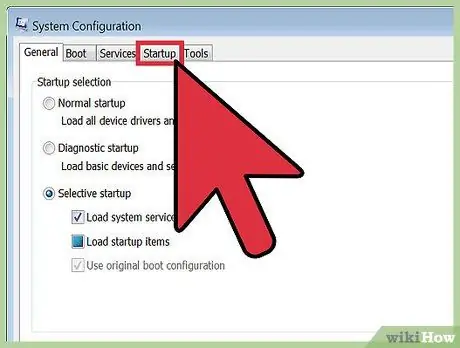
Qadam 3. Kompyuter yoqilganda avtomatik ravishda ochiladigan ilovalarni cheklang
"Msconfig.exe" dasturini topib ishga tushirish orqali ishga tushirish konfiguratsiyasini oching. Ushbu dasturda "Ishga tushirish" yorlig'ini bosing va kompyuter ishga tushganda qanday dasturlar ishlashini tanlang.
Bundan tashqari, "Autoruns" ilovasini Microsoft -dan yuklab olishingiz mumkin. Bu ilova "msconfig" bilan bir xil yoki ko'p funktsiyalarni bajaradi, lekin Windows ishga tushganda avtomatik ravishda ochiladigan ilovalar uchun ba'zi qo'shimcha sozlamalarni taklif qiladi
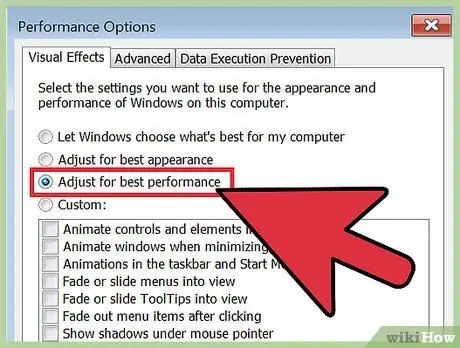
Qadam 4. Vizual effektlarni o'chiring
Windows -da 20 ta vizual effekt mavjud, ular kompyuterni sekinlashtirishi mumkin, masalan, menyularni ochish va yopishda soya effektlari. Siz ushbu effektlarning har birini alohida -alohida yoqishingiz yoki o'chirishingiz yoki Windows -ga kompyuteringiz uchun mos sozlamalarni tanlashiga ruxsat berishingiz mumkin. Ikkinchi variantni tanlash tavsiya etiladi.
-
Vizual effektlarni sozlang Boshqarish paneli> Ishlash ma'lumotlari va asboblari> Vizual effektlarni sozlash.
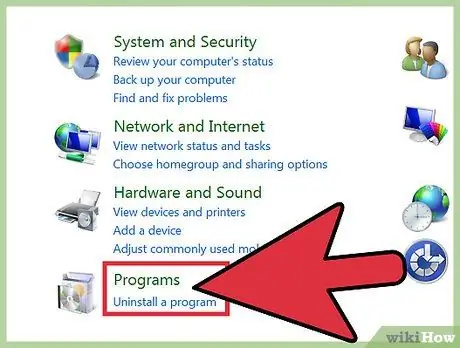
Qadam 5. Foydalanilmayotgan ilovalarni o'chirib tashlang
Ilovani olib tashlash uchun Boshqarish panelini oching va "Dasturlarni qo'shish/o'chirish" -ni tanlang. O'chirmoqchi bo'lgan dasturni tanlang, so'ng "O'zgartirish/O'chirish" tugmasini bosing.
Qo'shimcha ma'lumot olish uchun quyidagi ko'rsatmani o'qing
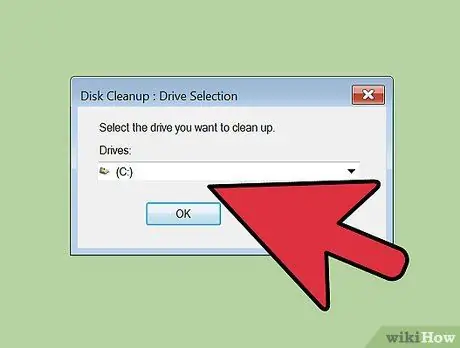
Qadam 6. Endi ishlatilmaydigan fayllarni o'chirib tashlang
Windows-ning o'rnatilgan "Diskni tozalash" dasturi sizga kerak bo'lmagan fayllarni topib, diskdagi bo'sh joyni tejash va kompyuter ishini yaxshilash uchun ularni o'chirib tashlashi mumkin.
- Diskni tozalash vositasini oching Sozlamalar> Boshqarish paneli> Ma'muriy asboblar.
- Chiqindi qutisini muntazam bo'shatishni unutmang. Siz o'chirib tashlagan fayllar, ularni bo'shatmaguningizcha, axlat qutisida bo'ladi. Natijada, kompyuterning ishlashi sekinlashishi mumkin.
3 -ning 3 -usuli: Vaqti -vaqti bilan texnik xizmat ko'rsatish
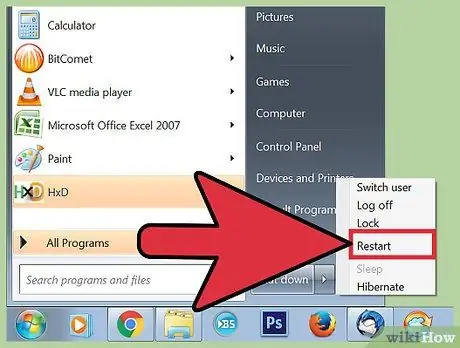
Qadam 1. Kompyuterni vaqti -vaqti bilan qayta ishga tushiring
Kompyuter qayta ishga tushganda, kompyuter xotirasi tozalanadi va fonda ishlaydigan ilovalar yopiladi. Shuning uchun kompyuterni haftasiga kamida bir marta qayta ishga tushirish tavsiya etiladi.
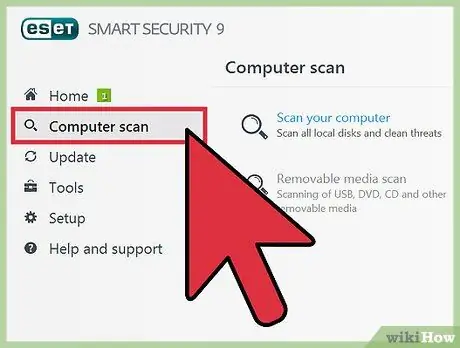
Qadam 2. O'rnatilgan antivirus (Windows Defender) yoki uchinchi tomon dasturidan foydalanib, muntazam ravishda virus skanerini ishga tushiring
Virus skaneri Windows ishidagi muammolarni aniqlay oladi va hal qiladi.
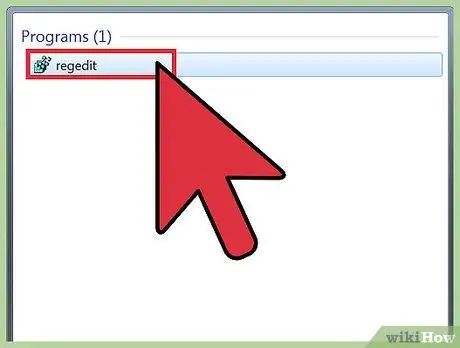
Qadam 3. Kompyuterda ro'yxatga olish kitobini tozalang
Ro'yxatdan o'tish kitobini tahrirlash muhim tizim fayllarini tahrir qilishni talab qilganligi sababli, bu qadam faqat ilg'or foydalanuvchilar uchun tavsiya etiladi. Ro'yxatdan o'tish kitobi muharririni (regedit) oching va uni tahrirlashni boshlashdan oldin ro'yxatga olish kitobining nusxasini yarating. Ro'yxatga olish kitobi muharriridan siz foydasiz eski va ishga tushirish dasturlarini olib tashlashingiz, shuningdek administrator imtiyozlari bilan foydalanuvchi profil sozlamalarini o'zgartirishingiz mumkin. Ro'yxatga olish kitobini tahrir qilish uchun quyidagi ko'rsatmani o'qing.
Ro'yxatdan o'tish kitobini tozalash uchun ko'plab uchinchi tomon dasturlari mavjud bo'lsa-da, tizim ish faoliyatini yaxshilash uchun ro'yxatga olish kitobini qo'lda tahrir qilish tavsiya etiladi
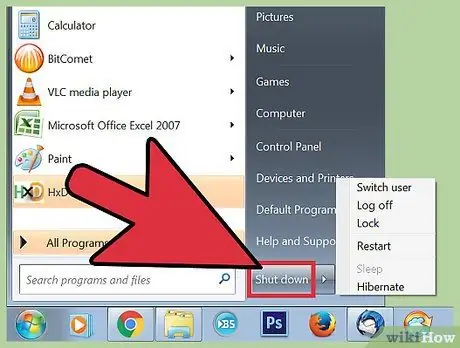
Qadam 4. Kompyuterni demontaj qiling, so'ng ichini tozalang
To'plangan chang kompyuter ishini sekinlashtirishi mumkin. Kompyuterni tozalash uchun siz kompyuter chetidagi vintlarni burab, siqilgan havodan tozalashingiz kerak. Kompyuter komponentlari nozik narsalar bo'lgani uchun ularni tozalashda ehtiyot bo'ling.
- Qo'shimcha ma'lumot olish uchun quyidagi ko'rsatmani o'qing.
- Issiqlik moslamasi yoki boshqa ventilyatorda to'plangan changni tozalashga ishonch hosil qiling.
Maslahatlar
- Ish stolini tozalash ustasini ishga tushiring. Windows -ning yangi versiyalarida bu dastur ish stolidan foydalanilmayotgan yorliqlarni tozalashi va kompyuterning ish faoliyatini yaxshilashi mumkin.
- Yorliqni olib tashlash o'rniga, boshqaruv paneli orqali dasturiy ta'minotni olib tashlang.
- Diskni defragmentatsiya qilish, fayllarni tozalash va kompyuterni parvarish qilish bo'yicha boshqa harakatlarni rejalashtirish uchun Vazifalar jadvali yoki Xizmatlar jadvali ustasini ishlating.
Ogohlantirish
- Kompyuterda apparat bilan ishlashda ehtiyot bo'ling. Kompyuter ichidagi apparat - sezgir ob'ekt.
- Fayllarni yuklaganingizda viruslardan ehtiyot bo'ling. ZIP papkasini, shuningdek EXE yoki boshqa shubhali fayllarni chiqarib olishdan oldin skanerlang.






